Dado que Apple tiene su sistema de pago, ¿por qué no lo haría Samsung, verdad? Samsung no solo tiene uno, sino que también tiene algo que Apple Pay no tiene. Pero es una cosa que podría ser suficiente para que considere cambiar de sistema de pago.
El tiempo dirá si Apple sigue los pasos de Samsung, pero definitivamente sería un paso en la dirección correcta para la gran manzana. Samsung Pay es fácil de usar y utiliza una tecnología que ya estás usando, ¿cuál es?
¿Qué es Samsung Pay?
Samsung Pay es un sistema de pago que puede usar con su teléfono inteligente Samsung (modelos recientes). Este sistema de pago se acepta en las tiendas minoristas de todo el mundo y utiliza la tecnología tradicional MST (Magnetic Secure Transmission) que utilizan la mayoría de los terminales de pago.
También funciona con terminales de pago habilitados para NFC, al igual que lo hace Apple Pay. Lo que hace Samsung Pay al usar MST es imitar la banda magnética para que pueda transferir los detalles de su tarjeta al terminal desde la aplicación Samsung Pay. Todo esto es posible gracias a la bobina que se encuentra en la parte trasera del dispositivo.

Samsung Pay tiene la ventaja, ya que puede usar el servicio con cualquier terminal de pago común o máquina de tarjeta. Gracias a la tecnología que usa Samsung Pay, está disponible en más áreas que Apple Pay. Entonces, recuerde, si en una tienda puede pagar con su tarjeta de débito o crédito, también puede pagar con Samsung Pay.
También es un método de pago seguro, ya que se envía una versión encriptada de su número de tarjeta y no su número de tarjeta real. Tampoco es necesario crear un nuevo PIN para Samsung Pay, puede usar el que ya tiene para esa tarjeta específica.
Samsung Pay deberá asegurarse de que realmente sea usted, por lo que deberá usar su pin, sensor de huellas dactilares y, si su dispositivo tiene un escáner de iris, también puede usar ese método de verificación.
¿Mi teléfono inteligente Samsung es compatible con Samsung Pay?
Si tiene un teléfono inteligente Samsung que va desde el S6 y más nuevo, entonces debería poder usar Samsung Pay. Si tiene un modelo Samsung S6, verifique si está disponible en su país, ya que la compañía no agregó MST y NFC a todos sus dispositivos.
Si tiene los siguientes modelos de Samsung, debería poder usar Samsung Pay:
- Nota 8
- S9
- S8
- S7
- S7 borde
- S6
- S6 activo
- S6 Edge plus
- S6 borde
- Nota 5
- Gear S2 (solo con NFC)
- Gear 3 con una actualización de la aplicación
No se moleste en buscar la aplicación si su dispositivo no es compatible, ya que no podrá encontrarla.
Cómo configurar Samsung Pay
Abra la aplicación Samsung Pay, pero si no la ve, entonces tendrá que instalar la última actualización de software en su dispositivo Android. Para verificar si una actualización del sistema está esperando, vaya a Configuración> Sistema> Actualizaciones del sistema y si su dispositivo Android está actualizado, debería ver un mensaje informándole.
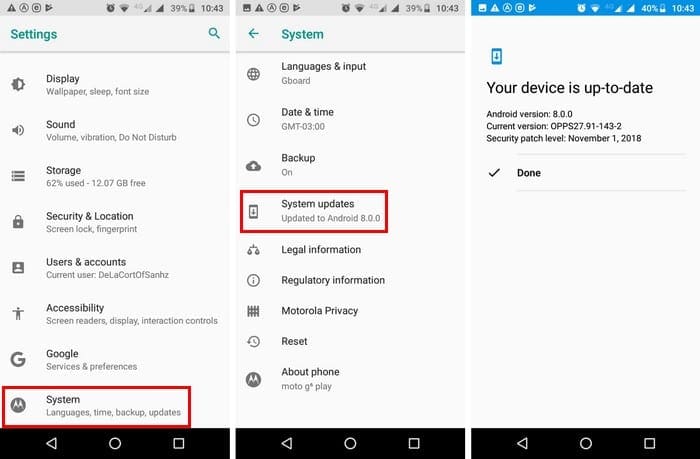
Una vez que esté seguro de que tiene la última versión de Android, es hora de configurar Samsung Pay. Cuando abra la aplicación por primera vez, se le pedirá que elija un método de verificación para que la aplicación sepa que es usted. Si tiene un modelo Samsung anterior, puede optar por agregar un PIN o una huella digital.
Aunque no necesitará crear un PIN nuevo para las tarjetas que agregue, deberá agregar uno que autorice los pagos. Toque la pestaña Pagar en la parte inferior (será la del centro) y seleccione Escanear tarjetas o toque Agregar tarjeta de crédito en el medio de la pantalla.
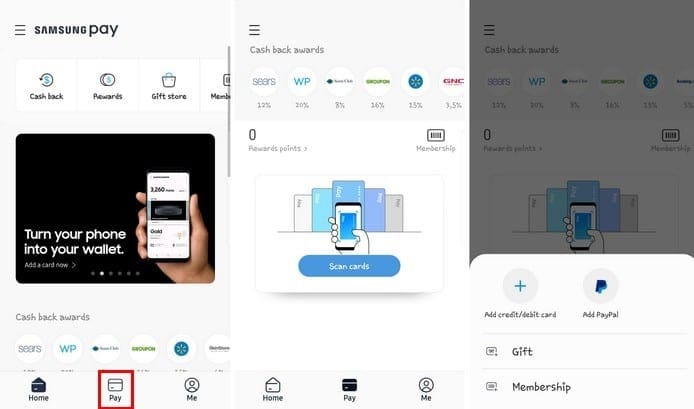
Escanee su tarjeta con la cámara y siga las instrucciones que le mostrará la aplicación. Agrega la información que se te pedirá y prepárate para darle tu autógrafo a la aplicación, ya que tendrás que agregar tu firma. Toque Listo.
Cómo usar Samsung Pay
Ahora que sabes qué es Samsung Pay, qué dispositivos lo admiten y cómo configurarlo, es hora de saber cómo usarlo. Supongamos que está en Starbucks y es hora de pagar su Mocha Frappuccino.
Desliza hacia arriba desde la parte inferior de la pantalla de tu teléfono. No importa si desliza el dedo hacia arriba desde la pantalla de inicio, la pantalla de bloqueo o incluso si la pantalla de su teléfono está apagada. Debería estar mirando su tarjeta de crédito o débito predeterminada. Si ha agregado más tarjetas, simplemente deslice el dedo hacia la izquierda o hacia la derecha para buscar la tarjeta que desea usar.
Sostenga su teléfono cerca de la terminal y toque cerca de la línea de banda magnética. Si el terminal de pago es de tipo `` tap and go '', toque en su teléfono para finalizar la compra. ¡Disfruta tu Mocha Frappuccino!
Conclusión
Como puede ver, usar Samsung Pay no es tan difícil como pensaba. Es mejor que tener sus tarjetas físicas porque las tarjetas que agrega a la aplicación están encriptadas, mientras que las que tiene en su billetera no lo están. ¿Le dará una oportunidad a Samsung Pay, hágamelo saber en los comentarios a continuación?